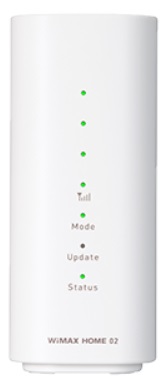W03は本体の液晶ディスプレイからタッチパネルで
簡単にタップ操作で設定を変えることができますが
参考までにパソコンから設定を変えるときのやり方を
まとめてみましたのでよれば参考にしてください。
実際の手順を図解入りで書いてみましたよ。
W03の設定をPCで変えるには

基本的には「設定」をタップでできるようになっていて
そのほうが手っ取り早くて簡単だと思いますが
パソコンを使っての方法もこちらに書いておきます。
ログイン画面URL
まず、ログイン画面にアクセスします。
(SSID1で接続してくださいね。)
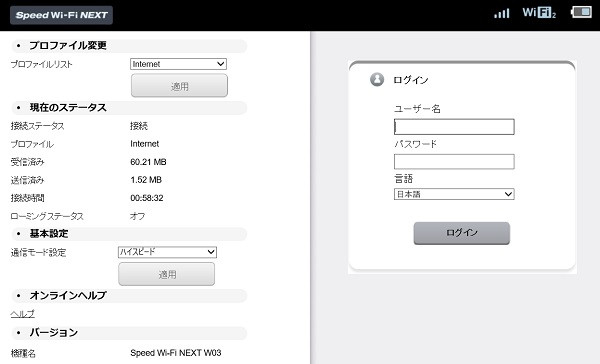
こちらがログイン画面となります。
ユーザー名・・admin
パスワード・・IMEIの下5桁
IMEIは本体裏面の下側に記載されています。
パスワードの変更を
入力してログインをクリックするとパスワードが弱いですから
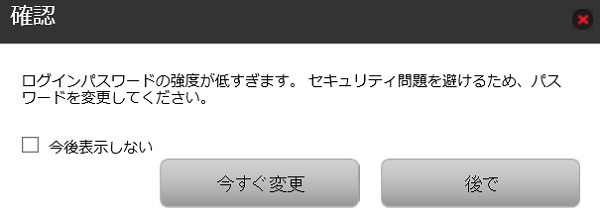
こんな確認画面が出てきますので
覚えやすいパスワードに今すぐ変更しておきましょう。
ログインしてみよう
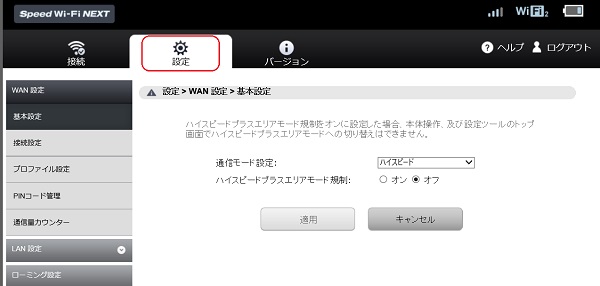
こちらがログイン後の画面ですね。
「上部設定」タブをクリックでいろいろと変更できます。
最初は通信モード設定で「ハイスピード」
ここでハイスピードプラスエリアモード規制をオンにすると
ハイスピードプラスエリアモードが使えない設定になりますが
管理人はおすすめしませんのでオフにしておきましょう。
あなたがハイスピードプラスエリアモードをタップで選択して
接続しない限り自動ではつながりませんので
勝手に1,005円はとられませんから安心してください(笑
また、WiMAXで3年契約をしている場合、あるいは
あなたがauスマホユーザーで
auスマートバリュー mineが適用されている期間は
無料で使えますのでWiMAX 2+の補助として使ってみるとよいですよ。
ただし、月7GBの通信量は超えないように気をつけてください。
通信量の確認方法は
それほど触るところはないと思いますが
ひとつ参考までに「WAN設定」→「通信料カウンター」から
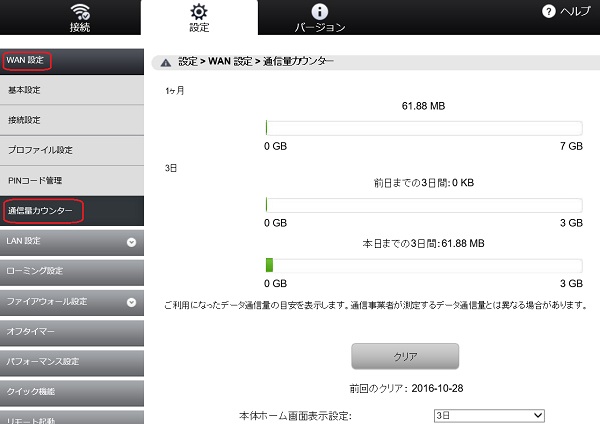
利用した通信量の目安を確認することができます。
そしてW03本体で1ヶ月の通信量目安を表示するか?
3日間で使った通信量の目安を表示するか?
設定を変えることもできます。
(2017年2月以降は3日10GBの通信制限に緩和)
上図の一番下側に本体ホーム画面表示設定とありますね
で、3日と表示されていますので
これは私が3日間の通信量目安が本体に表示されるように
設定を入れたのでこう表示されているわけですね。
基本的にはW03の本体からタップで設定を変更できますが
パソコンからも操作したい場合は参考にしてみてください。